Accédez à votre compte RH en suivant les étapes ci-dessous.
- Cliquez sur le lien "RH - LOGIN " pour accéder à la page de connexion.
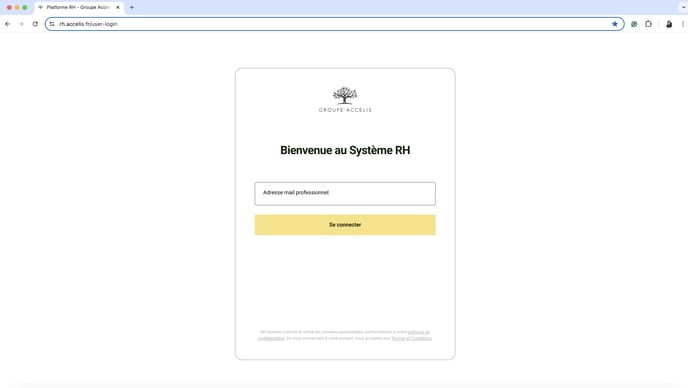
- Ajoutez vos identifiants de connexion et le mot de passe.
- Cliquez sur “Se connecter”.
- Si vous êtes connecté sur votre appareil avec Microsoft, saisissez votre adresse e-mail.
- Cliquez sur “Se connecter”.
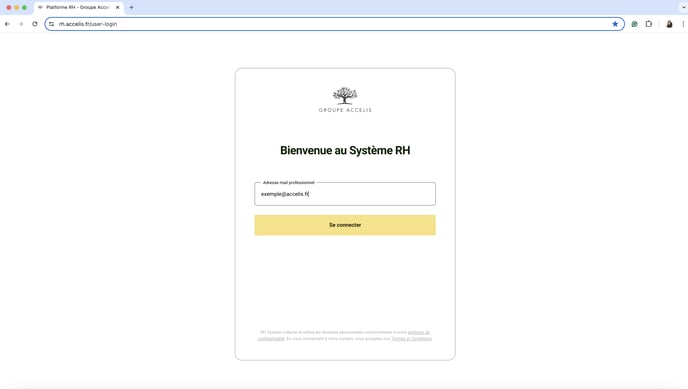
- Choisissez votre compte Microsoft.
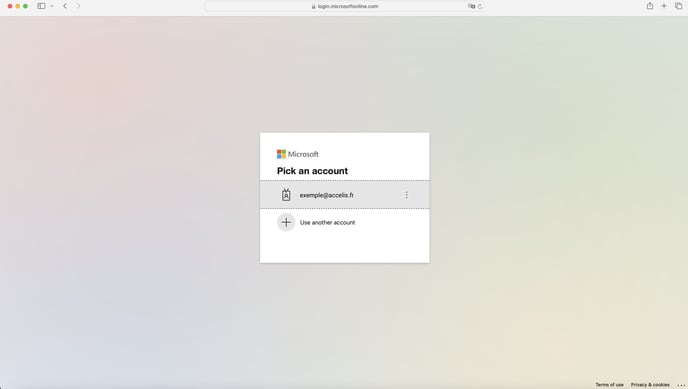
- Ecrivez votre mot de passe.
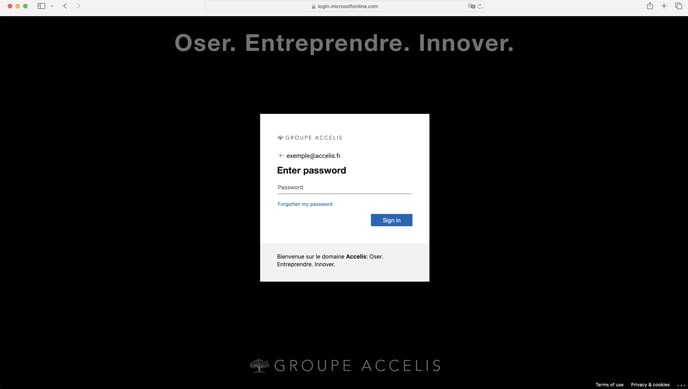
- Vous arrivez alors dans votre compte RH.
- Si c'est votre première connexion, vous suivrez la visite guidée. Merci de remplir toutes les informations requises afin de commencer à explorer le logiciel.

Si vous rencontrez des problèmes, nous vous demandons d'ouvrir un ticket en envoyant un email à support@accelis.fr
